高手教你解决电脑开机时间过长的问题
如何修复电脑开机自检时间过长的情况

如何修复电脑开机自检时间过长的情况电脑开机自检时间过长是很多人在使用电脑时常遇到的问题。
当我们按下电源键后,电脑会进行一系列的自检程序,以确保硬件和软件的正常运行。
然而,如果自检时间过长,不仅会影响我们的使用体验,还可能暗示着一些潜在的问题。
本文将探讨如何修复电脑开机自检时间过长的情况。
首先,我们需要了解造成电脑开机自检时间过长的可能原因。
其中之一是硬件问题。
例如,硬盘故障、内存不足、CPU过热等都可能导致电脑开机自检时间延长。
此外,软件问题也可能是罪魁祸首。
例如,系统启动项过多、病毒感染、驱动程序冲突等都可能导致开机自检时间过长。
针对硬件问题,我们可以采取一些措施来修复。
首先,我们可以检查硬盘是否出现故障。
在电脑开机时,按下相应的按键(通常是F2或Delete键)进入BIOS设置界面,在硬件检测选项中查看硬盘状态。
如果发现硬盘有问题,我们可以尝试重新插拔硬盘连接线,或者更换硬盘。
此外,我们还可以通过更新硬件驱动程序来解决硬件问题。
在设备管理器中,找到相应的硬件设备,右键点击选择“更新驱动程序”。
如果驱动程序已经是最新的,我们可以尝试卸载后重新安装驱动程序。
对于软件问题,我们可以采取一些措施来修复。
首先,我们可以检查系统启动项是否过多。
在任务管理器的“启动”选项卡中,禁用不必要的启动项。
这样可以减少系统启动时加载的程序数量,从而加快开机速度。
此外,我们还可以使用安全软件进行全面的系统扫描,以排除病毒感染的可能性。
如果发现病毒,我们应该立即进行清除和修复。
另外,我们还可以尝试更新操作系统和软件程序,以修复可能存在的软件冲突问题。
除了上述方法,我们还可以通过优化电脑设置来加快开机速度。
首先,我们可以在电脑中清理临时文件和垃圾文件。
这些文件占用了硬盘空间,也会影响系统的运行速度。
我们可以使用系统自带的磁盘清理工具或第三方软件来进行清理。
此外,我们还可以优化电脑的启动顺序。
在BIOS设置界面中,将硬盘设置为首选启动设备,可以减少开机自检时间。
笔记本电脑开机时间长什么原因
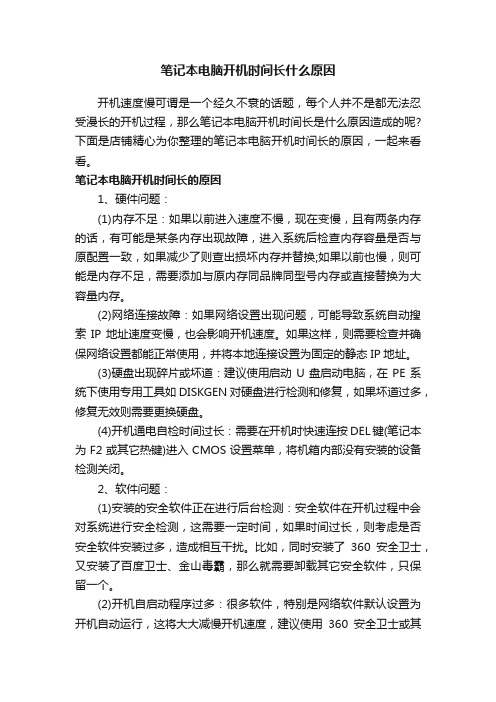
笔记本电脑开机时间长什么原因开机速度慢可谓是一个经久不衰的话题,每个人并不是都无法忍受漫长的开机过程,那么笔记本电脑开机时间长是什么原因造成的呢?下面是店铺精心为你整理的笔记本电脑开机时间长的原因,一起来看看。
笔记本电脑开机时间长的原因1、硬件问题:(1)内存不足:如果以前进入速度不慢,现在变慢,且有两条内存的话,有可能是某条内存出现故障,进入系统后检查内存容量是否与原配置一致,如果减少了则查出损坏内存并替换;如果以前也慢,则可能是内存不足,需要添加与原内存同品牌同型号内存或直接替换为大容量内存。
(2)网络连接故障:如果网络设置出现问题,可能导致系统自动搜索IP地址速度变慢,也会影响开机速度。
如果这样,则需要检查并确保网络设置都能正常使用,并将本地连接设置为固定的静态IP地址。
(3)硬盘出现碎片或坏道:建议使用启动U盘启动电脑,在PE系统下使用专用工具如DISKGEN对硬盘进行检测和修复,如果坏道过多,修复无效则需要更换硬盘。
(4)开机通电自检时间过长:需要在开机时快速连按DEL键(笔记本为F2或其它热键)进入CMOS设置菜单,将机箱内部没有安装的设备检测关闭。
2、软件问题:(1)安装的安全软件正在进行后台检测:安全软件在开机过程中会对系统进行安全检测,这需要一定时间,如果时间过长,则考虑是否安全软件安装过多,造成相互干扰。
比如,同时安装了360安全卫士,又安装了百度卫士、金山毒霸,那么就需要卸载其它安全软件,只保留一个。
(2)开机自启动程序过多:很多软件,特别是网络软件默认设置为开机自动运行,这将大大减慢开机速度,建议使用360安全卫士或其它类似安全软件进行电脑清理和优化加速处理,也可手工取消非必要程序的开机自启动。
(3)木马、病毒感染:建议使用360安全卫士+360杀毒或其它类似安全软件进行全盘查杀。
笔记本电脑开机时间长怎么办第一步、解决开机启动项过多全面检查后,点击下面的开机时间,看看到底是什么拖累了我们的开机速度,如果是软件,插件之类的,禁止即可,不用担心设置错误导致系统问题,系统关键启动项已经被360隐藏了。
如何解决电脑开机时间太长
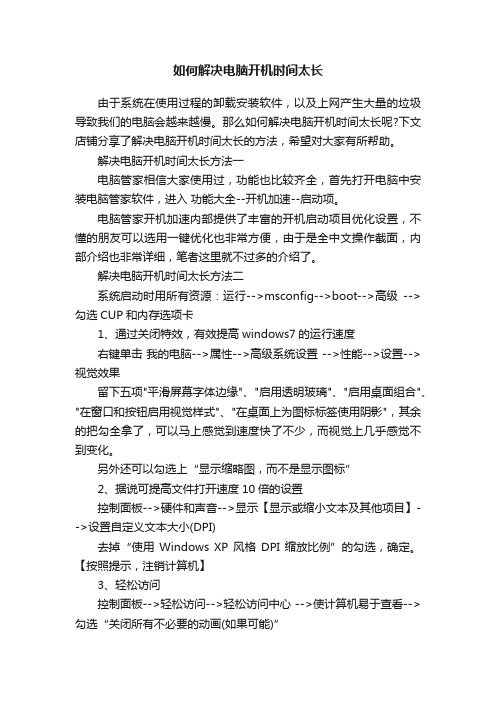
如何解决电脑开机时间太长由于系统在使用过程的卸载安装软件,以及上网产生大量的垃圾导致我们的电脑会越来越慢。
那么如何解决电脑开机时间太长呢?下文店铺分享了解决电脑开机时间太长的方法,希望对大家有所帮助。
解决电脑开机时间太长方法一电脑管家相信大家使用过,功能也比较齐全,首先打开电脑中安装电脑管家软件,进入功能大全--开机加速--启动项。
电脑管家开机加速内部提供了丰富的开机启动项目优化设置,不懂的朋友可以选用一键优化也非常方便,由于是全中文操作截面,内部介绍也非常详细,笔者这里就不过多的介绍了。
解决电脑开机时间太长方法二系统启动时用所有资源:运行-->msconfig-->boot-->高级-->勾选CUP和内存选项卡1、通过关闭特效,有效提高windows7的运行速度右键单击我的电脑-->属性-->高级系统设置 -->性能-->设置-->视觉效果留下五项"平滑屏幕字体边缘"、"启用透明玻璃"、"启用桌面组合"、"在窗口和按钮启用视觉样式"、"在桌面上为图标标签使用阴影",其余的把勾全拿了,可以马上感觉到速度快了不少,而视觉上几乎感觉不到变化。
另外还可以勾选上“显示缩略图,而不是显示图标”2、据说可提高文件打开速度10倍的设置控制面板-->硬件和声音-->显示【显示或缩小文本及其他项目】-->设置自定义文本大小(DPI)去掉“使用Windows XP 风格DPI 缩放比例”的勾选,确定。
【按照提示,注销计算机】3、轻松访问控制面板-->轻松访问-->轻松访问中心 -->使计算机易于查看-->勾选“关闭所有不必要的动画(如果可能)”4、更改“Windows资源管理器”的默认打开的文件夹启动参数的命令格式为:%SystemRoot%explorer.exe /e,〈对象〉/root, 〈对象〉/select, 〈对象〉开始-->所有程序-->附件-->Windows 资源管理器-->右击-->属性-->“快捷方式”选项卡-->目标修改为“%windir%\explorer.exe /e, D:\Downloads”,确定。
电脑启动时间过长如何解决电脑启动时间过长的问题
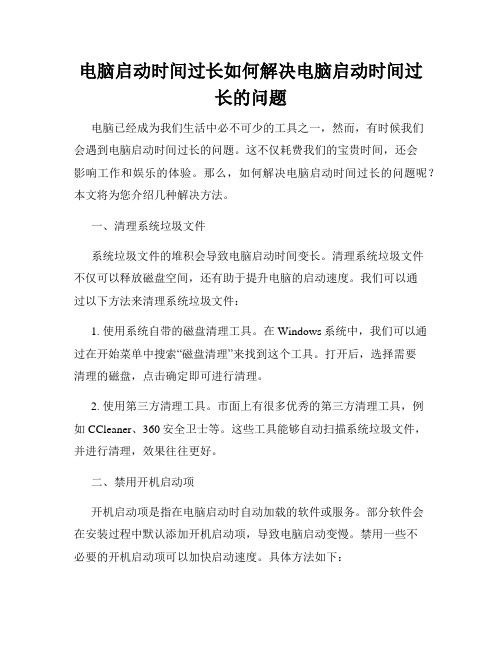
电脑启动时间过长如何解决电脑启动时间过长的问题电脑已经成为我们生活中必不可少的工具之一,然而,有时候我们会遇到电脑启动时间过长的问题。
这不仅耗费我们的宝贵时间,还会影响工作和娱乐的体验。
那么,如何解决电脑启动时间过长的问题呢?本文将为您介绍几种解决方法。
一、清理系统垃圾文件系统垃圾文件的堆积会导致电脑启动时间变长。
清理系统垃圾文件不仅可以释放磁盘空间,还有助于提升电脑的启动速度。
我们可以通过以下方法来清理系统垃圾文件:1. 使用系统自带的磁盘清理工具。
在Windows系统中,我们可以通过在开始菜单中搜索“磁盘清理”来找到这个工具。
打开后,选择需要清理的磁盘,点击确定即可进行清理。
2. 使用第三方清理工具。
市面上有很多优秀的第三方清理工具,例如CCleaner、360安全卫士等。
这些工具能够自动扫描系统垃圾文件,并进行清理,效果往往更好。
二、禁用开机启动项开机启动项是指在电脑启动时自动加载的软件或服务。
部分软件会在安装过程中默认添加开机启动项,导致电脑启动变慢。
禁用一些不必要的开机启动项可以加快启动速度。
具体方法如下:1. 按下Win+R组合键,打开运行对话框,输入“msconfig”并回车或点击确定,打开系统配置窗口。
2. 在“常规”选项卡中,选择“选择性启动”,并取消勾选“启动项目”下的不必要的软件。
3. 点击“应用”和“确定”,重启电脑,更改才会生效。
三、优化启动项顺序电脑在启动时,会按照一定的顺序加载各个启动项。
优化启动项顺序可以使启动更加高效。
以下是一些优化启动项顺序的方法:1. 按下Ctrl+Alt+Del组合键,打开任务管理器。
2. 切换到“启动”选项卡,可以看到开机启动项的列表。
3. 右键点击需要改变优先级的启动项,选择“停用”以延迟其启动。
4. 将启动项按需求进行调整优先级,使重要的启动项优先启动。
四、清理注册表注册表是Windows系统中的一个重要数据库,它存储了系统和软件的配置信息。
电脑启动时间超长的原因和解决方法
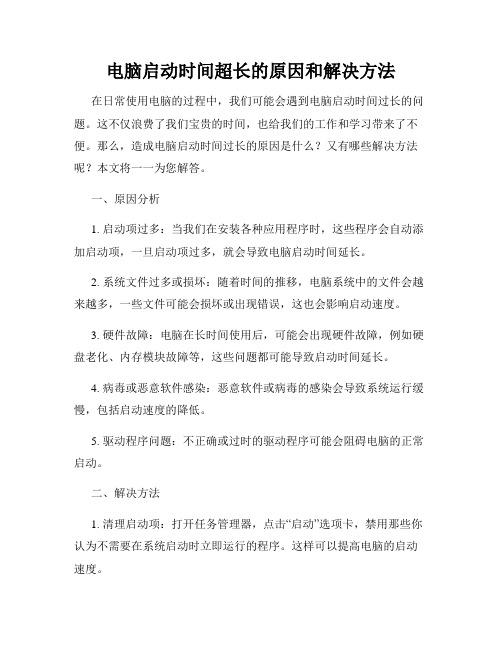
电脑启动时间超长的原因和解决方法在日常使用电脑的过程中,我们可能会遇到电脑启动时间过长的问题。
这不仅浪费了我们宝贵的时间,也给我们的工作和学习带来了不便。
那么,造成电脑启动时间过长的原因是什么?又有哪些解决方法呢?本文将一一为您解答。
一、原因分析1. 启动项过多:当我们在安装各种应用程序时,这些程序会自动添加启动项,一旦启动项过多,就会导致电脑启动时间延长。
2. 系统文件过多或损坏:随着时间的推移,电脑系统中的文件会越来越多,一些文件可能会损坏或出现错误,这也会影响启动速度。
3. 硬件故障:电脑在长时间使用后,可能会出现硬件故障,例如硬盘老化、内存模块故障等,这些问题都可能导致启动时间延长。
4. 病毒或恶意软件感染:恶意软件或病毒的感染会导致系统运行缓慢,包括启动速度的降低。
5. 驱动程序问题:不正确或过时的驱动程序可能会阻碍电脑的正常启动。
二、解决方法1. 清理启动项:打开任务管理器,点击“启动”选项卡,禁用那些你认为不需要在系统启动时立即运行的程序。
这样可以提高电脑的启动速度。
2. 清理系统文件:打开电脑的磁盘清理工具,删除临时文件、系统缓存等无用文件。
同时,定期进行系统维护和更新,确保系统文件的完整性。
3. 硬件检测与维护:使用专业的硬件检测工具,对电脑的硬盘、内存等硬件进行检测,并及时修复或更换故障硬件。
4. 杀毒防护:安装有效的杀毒软件,并定期进行病毒扫描和清理,确保电脑系统的安全性。
5. 更新驱动程序:定期检查电脑的驱动程序,并更新那些有问题或过时的驱动程序,以确保其与系统的兼容性。
6. 禁用不必要的服务:打开系统的服务管理工具,禁用那些不必要运行的服务,从而减少系统负担,提高启动速度。
7. 使用固态硬盘(SSD):将电脑的传统硬盘更换为固态硬盘,它具有更快的读写速度,可以显著提高电脑的启动速度。
8. 整理桌面和文件:将桌面和文件夹中的文件整理归类,删除不再需要的文件,减少系统的负担。
如何解决电脑开机缓慢的问题

如何解决电脑开机缓慢的问题电脑在使用一段时间后,开机可能会变得缓慢,这时候我们就需要解决这个问题,让电脑可以正常启动。
本文将为您介绍如何解决电脑开机缓慢的问题。
一、卸载不必要的软件当我们使用电脑的时候,可能会安装很多不必要的软件,这些软件会占用计算机的内存和磁盘空间,从而拖慢电脑的启动速度。
因此,在解决电脑开机缓慢的问题时,首先要卸载不必要的软件。
二、清理系统垃圾文件随着我们使用电脑的时间增长,系统会积攒很多垃圾文件,这些垃圾文件会占用计算机的内存和磁盘空间,导致电脑启动缓慢。
因此,在解决电脑开机缓慢的问题时,可以使用各种清理工具清理系统垃圾文件,以提高电脑的启动速度。
三、清理注册表注册表是Windows系统用来存储配置信息的地方,当我们在使用电脑的时候,系统就会在注册表中记录很多配置信息。
这些信息在长期使用后可能会陈旧,从而导致电脑启动缓慢。
因此,在解决电脑开机缓慢的问题时,可以使用各种清理工具清理注册表。
四、升级硬件如果你的电脑已经使用多年,那么它的硬件可能已经过时,这可能会导致电脑启动缓慢。
因此,你可以考虑升级电脑的硬件,例如更换更快的CPU、增加内存或更换更快的硬盘等。
五、查杀电脑病毒病毒是造成电脑启动缓慢的常见问题之一。
因此,在解决电脑开机缓慢的问题时,必须先查杀电脑病毒。
你可以使用各种杀毒工具来查杀电脑病毒,并及时清理电脑中的病毒文件。
六、关闭开机自启动项开机自启动项是指在电脑重启或启动时自动启动的程序。
这些程序会占用计算机的内存和磁盘空间,从而导致电脑启动缓慢。
因此,在解决电脑开机缓慢的问题时,可以通过关闭自启动项来提高电脑的启动速度。
以上就是解决电脑开机缓慢问题的常见方法,如果你的电脑开机缓慢,可以选择其中一种或多种方法来解决问题。
最后,为了保持电脑的良好表现,建议定期清理系统垃圾文件、清理注册表、升级硬件并查杀电脑病毒。
如何解决电脑慢启动问题
如何解决电脑慢启动问题电脑启动速度较慢是很多人在日常使用中遇到的常见问题。
慢启动不仅影响工作效率,还可能导致电脑系统运行不稳定。
本文将介绍一些解决电脑慢启动问题的方法,帮助您优化电脑启动速度。
1. 清理开机启动项开机启动项指的是在电脑启动时自动加载的程序。
过多的开机启动项会降低系统启动速度,因此可以通过清理无关程序来解决慢启动问题。
具体操作步骤如下:首先按下Win+R组合键,打开“运行”对话框,输入“msconfig”(不含引号)并按下回车键;在打开的系统配置窗口的“启动”选项卡中,可以看到所有启动项;根据自己的需要,禁用一些不常用的程序,注意只禁用不需要在后台运行的程序;禁用之后,点击“确定”保存更改并重新启动电脑。
2. 清理系统垃圾文件系统垃圾文件的累积也会导致电脑启动缓慢。
可以通过以下步骤清理系统垃圾文件:打开“我的电脑”或“此电脑”,右键点击系统所在的硬盘驱动器(通常为C盘),选择“属性”;在“常规”选项卡中,点击“磁盘清理”按钮;系统会自动扫描并显示可删除的文件类型,勾选需要清理的文件类型,如临时文件、回收站等;点击“确定”按钮,系统会将勾选的文件类型进行清理。
3. 更新驱动程序过时的或有错误的驱动程序也会导致电脑启动缓慢。
可以通过以下步骤更新驱动程序:打开“设备管理器”,可以通过在开始菜单中搜索或在控制面板中找到;展开需要更新驱动程序的设备类别;右键点击需要更新的设备,选择“更新驱动程序软件”;根据系统提示,选择自动更新或手动选择驱动程序,等待更新完成。
4. 磁盘碎片整理磁盘碎片是指文件散布于硬盘各个区域,导致读取速度变慢的情况。
磁盘碎片整理可以优化文件在硬盘中的存储位置,提高读取速度。
具体步骤如下:打开“我的电脑”或“此电脑”,右键点击系统所在的硬盘驱动器(通常为C盘),选择“属性”;在“工具”选项卡中,点击“优化”按钮;选择需要优化的硬盘驱动器,并点击“优化”按钮,系统将自动进行磁盘碎片整理。
电脑启动慢是什么原因如何解决
电脑启动慢是什么原因如何解决
大家都知道,电脑就像我们的得力助手,但有时候也会让我们感到焦头烂额,比如电脑启动慢。
当我们按下开机键,却要等待漫长的时间才能看到桌面出现,这种情况真是让人崩溃。
那么,电脑启动慢究竟是因为什么原因造成的呢?又该如何解决呢?今天就来为大家揭开这个令人困扰的谜团。
一、原因分析
1.启动项过多
电脑启动时会自动加载一些启动项,如果这些启动项过多,就会导致电脑启动速度变慢。
这些启动项可能是一些自启动的软件、服务或者一些不必要的任务。
2.硬件老化
电脑使用时间长了,硬件可能会出现老化,比如硬盘、内存等组件的性能下降,也会导致电脑启动速度变慢。
3.系统问题
系统文件损坏、注册表错误、病毒感染等问题都会影响电脑的启动速度。
二、解决方法
1.清理启动项
打开任务管理器,在“启动”选项卡中禁用不必要的启动项,只保留重要的系统和软件启动项,可以有效提升电脑启动速度。
2.升级硬件
如果硬件老化是导致电脑启动慢的原因,可以考虑升级硬件,比如更换固态硬盘(SSD)、增加内存等,提升硬件性能。
3.优化系统
定期对系统进行杀毒查杀、更新系统补丁、清理系统垃圾文件、修复系统错误等操作,可以帮助解决系统问题导致的启动慢的情况。
电脑启动慢可能是由启动项过多、硬件老化、系统问题等多种原因造成的。
为了解决电脑启动慢的问题,我们可以通过清理启动项、升级硬件、优化系统等方式来提升启动速度,让电脑重返快速稳定的状态。
希望以上方法能帮助大家解决电脑启动慢的困扰,让我们的电脑重焕活力!。
电脑开机很慢怎么办
电脑开机很慢怎么办【导读】电脑开机慢怎么解决?电脑是现在人们工作生活必不可少的工具,当你准备工作或者上网时,开机用了好几分钟,想必都会影响到你的心情吧?那么,如何解决电脑开机慢的问题呢?店铺在这里给大家带来电脑开机慢的原因和解决方法。
很多达人在分享经验中总结出一些导致电脑开机慢的原因,这里简单列出几个:1.电脑机箱存在灰尘引起。
2.电脑配置差。
3.电脑桌面放置太多文件和图标等等。
围绕这些实际中遇见的电脑开机慢等问题,我们将在下文中得知解决的办法!【台式电脑开机慢怎么办(原因+解决办法)】导致台式电脑开机慢的原因:1) 遭到木马病毒入侵,系统遭到破坏和修改,导致程序运行缓慢。
解决办法:用杀毒软件进行检测。
看系统是否存在木马病毒。
2) 系统垃圾太多,注册表中垃圾文件太多导致电脑运行缓慢。
解决办法:用杀毒软件清理系统垃圾。
3) 电脑硬件问题,硬盘、内存等硬件因多年没有升级,无法与流畅运行最新软件。
即系统存在硬件兼容性问题。
解决办法:建议你排查的时候可以重新插拔一下内存,并打开机箱监听在系统启动时硬盘是否存在异响问题,或者检查一下最近是否给电脑添置了额外的新配件,并将新配件拆下来再试试开机,看启动速度是否变为正常。
这类硬件兼容问题在DIY电脑上表现尤为突出,如果通过排查证实是硬件兼容性问题或者硬件本身损坏的话,最好的方法也只有重新购置或是更换其他品牌型号的产品了。
4)电脑分区引起:你可以检测一下主系统引导分区的磁盘存储空间的余量有多少,如果你的主引导分区的硬盘空间较小,而垃圾文件或者上网、游戏、运行大型程序遗留的临时文件又比较多的话,也是会造成系统启动缓慢的问题的,这种情况下建议你最好在保存重要的个人文件后,对引导分区进行格式化重新安装系统,并且在重装系统后将应用程序优先安装到其他分区,以保证引导分区有20G以上的剩余空间,这样应该能够有效避免磁盘空间不足导致的系统启动缓慢问题的。
5)电脑配置引起:电脑配置差会引起电脑开机慢。
如何优化电脑的启动时间
如何优化电脑的启动时间在日常使用电脑的过程中,启动时间的长短直接影响到我们的使用效率和体验。
针对电脑启动时间长的问题,我们可以采取一些优化措施来提升启动速度,从而提高工作效率。
以下是一些优化电脑启动时间的方法:1. 减少开机自启动程序开机自启动程序过多会占用电脑资源,导致启动时间延长。
我们可以通过任务管理器或系统设置来禁用不必要的自启动程序。
打开任务管理器(快捷键Ctrl+Shift+Esc),在启动选项卡中禁用不需要自启动的程序。
2. 清理无用的启动项电脑在启动时需要加载的启动项也可能会造成启动时间延长。
我们可以使用系统自带的"msconfig"命令来打开系统配置工具,选择"启动"选项卡,取消不必要的启动项的勾选,以减少系统加载的负担。
3. 更新驱动程序和操作系统驱动程序和操作系统的更新可以修复一些bug和优化性能,从而减少启动时间。
我们可以使用设备管理器来检查并更新电脑的各项驱动程序,同时定期检查Windows更新并安装最新的补丁和升级。
4. 清理系统垃圾文件系统垃圾文件的堆积也会影响电脑的启动时间。
我们可以使用系统自带的磁盘清理工具来删除临时文件、回收站文件等垃圾文件。
同时,可以考虑使用专业的系统优化软件进行深度清理和优化。
5. 禁用不必要的服务电脑开机时启动的服务可能也会拖慢启动速度。
我们可以通过服务管理器来禁用一些不必要的服务,如某些游戏平台、即时通讯软件的自启动服务等。
6. 更换机械硬盘为固态硬盘固态硬盘的读写速度远高于传统的机械硬盘,可以显著缩短电脑的启动时间。
如果预算允许,可以考虑更换电脑的主硬盘为固态硬盘。
7. 关闭无关的系统动画和特效Windows操作系统中的一些动画和特效也会占用系统资源,影响启动速度。
我们可以通过调整系统设置中的外观选项,关闭一些无关的动画效果,以提升启动速度。
8. 定期清理注册表注册表中的无效或冗余数据会影响系统的运行速度,进而影响启动时间。
- 1、下载文档前请自行甄别文档内容的完整性,平台不提供额外的编辑、内容补充、找答案等附加服务。
- 2、"仅部分预览"的文档,不可在线预览部分如存在完整性等问题,可反馈申请退款(可完整预览的文档不适用该条件!)。
- 3、如文档侵犯您的权益,请联系客服反馈,我们会尽快为您处理(人工客服工作时间:9:00-18:30)。
怎么解决电脑开机时间过长
一、自动关闭停止响应的程序
二、在Windows XP操作系统中,这个设置可以使Windows XP当诊测到某个应用程序已经停
三、止相应时可以自动关闭它,而不需要进行麻烦的手工干预。
想要实现这个功能,就请点
击“开始”→“运行”输入“RegEdit”打开注册表编辑器,找到
HKEY_CURRENT_USER\Control Panel\Desktop分支,将AutoEndTasks的键值设置为1即可。
四、二、加快启动和减少故障恢复时间
五、也许你的计算机中是Windows9X与WindowsXP共存,用户完全可以减少Windows XP操作
系统启动的时候显示操作系统列表的时间。
请点击“开始”→“运行”输入
“msconfig”打开“系统配置实用程序”→“BOOT.INI”,将超时设置改为你想要的时间,如果你是一个忠实的Windows XP操作系统的使用者,笔者建议你完全可以把启动等待时间设置为5秒。
或者右键单击“我的电脑”→“属性”→“高级”,在“启动和故障恢复”中点击“设置”,可以设置显示操作系统列表的时间,单击“编辑”也可以手动编辑启动选项,将timeout=30改为timeout=5即可。
六、三、如何减少磁盘空间的浪费
七、在Windows XP操作系统运行过程中,常常会产生后缀名诸如tmp、bak、log、old、txt
等的文件,这些文件其实都是可以进行安全删除的,甚至包括Windows目录下面的bmp 文件,如果你不喜欢Windows XP中自带的那些墙纸的话。
完全可以删除掉这些文件。
八、在Windows XP操作系统Windows\temp目录下面的文件,笔者也建议你删除掉,那些都
是在安装应用软件的过程中遗留下的多余文件。
还有一点,就是在硬盘中的小文件,请尽可能地把它们集中起来,然后用WinZip这样的压缩软件合并成一个大文件,从而达到减少磁盘空间浪费的目的。
九、四、优化页面文件
十、现在主流计算机的内存配置已经提升到128MB,不过对于庞大的WindowsXP操作系统以
及功能越来越强大、占用系统内存资源也越来越多的各种软件来说,128MB还是远远不能满足要求的,这时候WindowsXP使用的页面文件(功能相当于我们常说的虚拟内存)就可以发挥其作用了。
它将一部分硬盘空间设置为虚拟内存,从而扩大了计算机的可用“内存”空间来满足程序的运行要求。
十一、由于Windows XP是动态分配页面文件,Windows XP会不停地在硬盘中扩大空间来满足程序运行的要求。
这样会导致系统工作效率的降低和系统反应的延迟。
所以,就将虚拟内存设置为静态的。
微软的建议是页面文件的最小值,应该是当前系统内存容量再加上12MB(RAM+12MB),对于一台拥有128MB内存的机器和一台512MB内存的机器,优化性能的规则肯定不同。
对于一台装有128MB的机器,页面文件的设置可根据这样一个公式计算:内存空间大小×1.75。
对于一台装有256MB或更多内存的机器,页面文件的设置可根据这样一个公式计算:内存空间大小×1.5。
这样才能让操作系统在崩溃或死机前将内存中全部的内容复制到硬盘上。
具体做法是:右键单击“我的电脑”→“属性”→“高级”,在“性能”选项中点击“设置”→“高级”,在“虚拟内存”选项中点击“更改”,选择“自定义大小”,更改页面文件大小,将初始大小与最大值改为一致,完成后,点击“设置”即可。
五、增强视觉效果
大家知道,在Windows XP在菜单效果方面比起win9x等兄弟可以说是非常漂亮了,不过对于小内存用户来说,太华丽了,太占内存了,(笔者的256MB内存也只能是基本满足需要)那么该怎么样修改呢?请跟我来:
1.请点击“开始”→“控制面板”,在“控制面板”的分类视图中选择“性能和维
护”→“调整视觉效果”,此时将弹出“性能选项”窗口,在这里选择“调整为最佳性能”可以将菜单的所有动画效果去掉。
应该感到速度有明显提高。
2.接下来请点击“开始”→“运行”输入“RegEdit”打开注册表编辑器,找到
HKEY_CURRENT_USER\Control Panel\Desktop分支,在右边窗口双击键值名MenuShowDelay
的项,这一项的取值范围是0~100000(单位为毫秒),接下来将默认的值改为0即可。
六、设置硬盘工作模式
现在电脑爱好者们所用的硬盘要比过去大得多(因为便宜嘛),动辄30G、400G的。
大硬盘一般都支持DMA工作模式,如果确定你的硬盘支持DMA方式,那么你就可以用DMA方式代替传统的PIO方式,这样可以提高硬盘的传输速度并减少你的CPU占用率,以提高你的系统性能。
具体做法是:用点击“开始”→“控制面板”→“性能与维护”→“查看电脑基本信
息”→“设备管理器”→“IDE ATA/ATAPI控制器”→“IDE通道”→“属性”→“高级设置”,在传送模式中选择“DMA”即可。
七、邮件收发程序Outlook Express
下面这个小技巧可以减少OE出错的机率。
在Outlook Express界面,在菜单上打开“工具”→“帐号”,选择你的帐号,再选择“属性”→“高级”,把服务器超时一项把时间拉到最长(五分钟)。
八、处理操作系统安全日志装满时的情况
1.首先打开事件查看器。
单击“开始”→“设置”,然后请你单击“控制面板”,双击“管理工具”,然后再双击“事件查看器”即可。
2.在随后出现的控制台树中,用右键单击“安全日志”,然后单击“属性”。
3.接着在“常规”选项卡上,单击“改写久于n天的事件”(默认是7天前)或“不改写事件(手动清除日志)”。
4.改变日志文件的大小,默认是512KB。
5.接下来点击“开始”→“运行”,再输入“RegEdit”命令打开注册表编辑器,找到HKEY_LOCAL_MACHINE\SYSTEM \CurrentControlSet\Control\Lsa分支,这时用右键点击“CrashOnAuditFail”,选择创建“REG_DWORD”类型,赋值为1即可。
6.完成此操作后,需要重新启动你的计算机。
